Win11更新怎么永久关闭 ?Win11更新永久关闭教程
Win11系统是微软发布的全新的电脑操作系统,Win11和win10系统一样,如果检测到存在可用更新,一般都会自动更新,但这就会导致开机时突然更新,无法使用,那么微软Win11更新怎么永久关闭呢。下面来看看操作方法吧!
微软win11更新怎么永久关闭?
第一步,同时按下“Win+R”组合键打开运行。

第二步,在图示位置输入“gpedit.msc”并点击下面的“确定”。

第三步,打开左边的“管理模板”,再进入“Windows组件”。

第四步,打开“Windows更新”,再进入“管理最终用户体验”。

第五步,双击打开右侧的“配置自动更新”选项。

第六步,勾选其中“已启用”,并将其改为“未配置”。

第七步,依旧是打开“运行”,这次输入“services.msc”点击确定打开注册表。

第八步,找到并双击打开下面的“windows update”服务。

第九步,将启动类型改为“禁用”并确定保存即可永久关闭更新。

以上就是小编为大家带来的微软Win11更新永久关闭教程,希望对大家有所帮助,更多相关内容请继续关注脚本之家。
相关文章

windows11怎么关闭更新 windows11关闭更新中文教程
Win11系统作为最新的电脑系统很多小伙伴更新之后对很多功能都不是很了解,为了防止再次更新我们可以设置系统暂停更新功能,一起来看看2022-03-08 Win11怎么关闭自动更新?其实我们可用自己尝试去手动禁用这个功能,下面就和大家聊聊如何关闭windows11系统的自动更新功能吧2022-02-11
Win11怎么关闭自动更新?其实我们可用自己尝试去手动禁用这个功能,下面就和大家聊聊如何关闭windows11系统的自动更新功能吧2022-02-11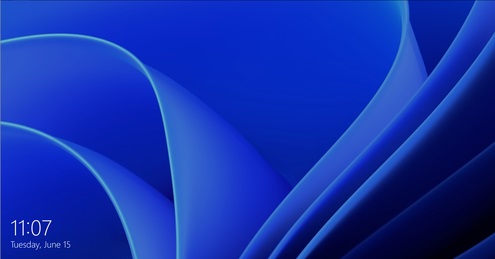
Win11怎么关闭自动更新?Win11关闭系统自动更新的两种方法
Win11怎么关闭自动更新?这篇文章主要介绍了Win11关闭系统自动更新方法,需要的朋友可以参考下2021-08-26
Win11 Dev / Beta 预览版 22598 更新发布(附修复已知问题汇总+ISO 镜像
微软今天面向 Dev 和 Beta 频道推送了最新的 Windows 11 预览版 22598。微软表示,与上周一样,这个版本只包括少量的变化和改进,但包括一组很好的修复,将改善 Insider 在2022-04-15
Win11 Build 22000.651今日发布 KB5012643补丁完整更新内容汇总
今日凌晨微软向发布预览频道中使用 Windows 11 的预览体验成员发布Windows 11 Build 22000.651 (KB5012643),此次更新修复了大量的内容,改进 TPM、安全启动等,详细请看2022-04-15 本文为大家带来了Win11系统Windows更新疑难解答出现问题解决方法,需要的朋友一起看看吧2022-04-14
本文为大家带来了Win11系统Windows更新疑难解答出现问题解决方法,需要的朋友一起看看吧2022-04-14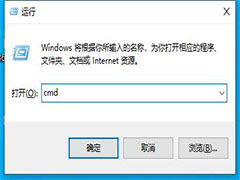 最近不少用户都升级了Win11,而在使用的过程中出现错误代码0x800f0988,这是怎么回事?本文就为大家带来了详细的解决教程,需要的朋友一起看看吧2022-04-14
最近不少用户都升级了Win11,而在使用的过程中出现错误代码0x800f0988,这是怎么回事?本文就为大家带来了详细的解决教程,需要的朋友一起看看吧2022-04-14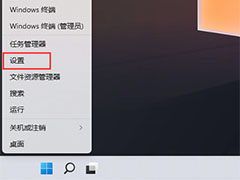
Win11记事本打不开提示:包无法进行更新、相关性或冲突验证怎么办?
Win11记事本打不开怎么办?win11系统中的笔记本不能打开,打开文本文档提示出错,该怎么办呢?下面我们就来看看Win11文本文档打开出错的解决办法2022-04-14
微软 Win11 Build 22000.613发布更新补丁KB5012592 (附更新内容)
微软 Win11 Build 22000.613今日发布,我们可以通过KB5012592补丁更新,这个版本带来哪些改进呢?详细请看 Win11 Build 22000.613更新内容汇总2022-04-13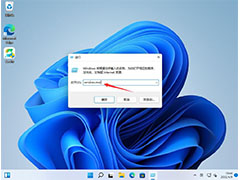 有网友咨询Win11更新中途可以取消吗?答案是可以的,本文就为大家带来了Win11系统更新取消方法,需要的朋友一起看看吧2022-04-11
有网友咨询Win11更新中途可以取消吗?答案是可以的,本文就为大家带来了Win11系统更新取消方法,需要的朋友一起看看吧2022-04-11




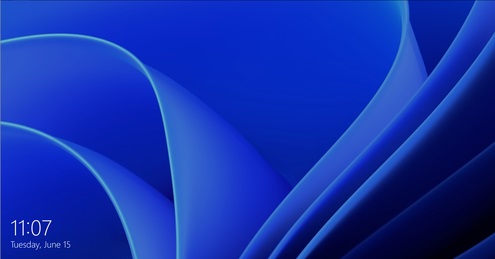



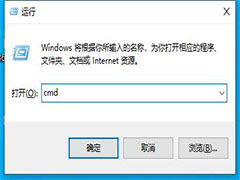
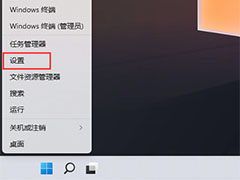

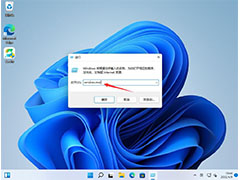
最新评论